华硕笔记本键盘失灵怎么处理?
时间:2024/5/4作者:未知来源:盾怪网教程人气:
- [摘要]对于刚买笔记本的用户来说,多少都会遇到一些问题,让新用户摸不着头脑,这不有用户,对笔记本不是太熟悉,刚买回来觉得好好的,可是之后觉打不出字来了,于是就怀疑是不是买了假货,其实并不是这样的,下面,小编...
对于刚买笔记本的用户来说,多少都会遇到一些问题,让新用户摸不着头脑,这不有用户,对笔记本不是太熟悉,刚买回来觉得好好的,可是之后觉打不出字来了,于是就怀疑是不是买了假货,其实并不是这样的,下面,小编就来跟大家介绍华硕笔记本键盘失灵的解决教程了。
华硕笔记本键盘失灵
打开电脑,桌面点击“我的电脑”

点击“我的电脑”进入后选择C盘,点击进入
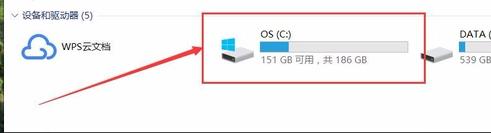
找到文件夹“eSupport”,点击进入
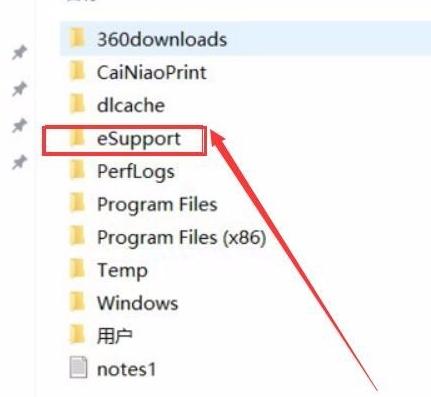
进入文件夹“eSupport”后,找到文件夹“eDriver”
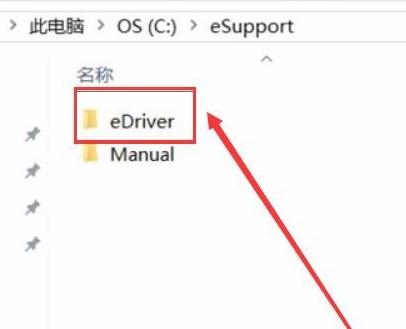
进入“eDriver”文件夹以后,找到文件夹“Software”
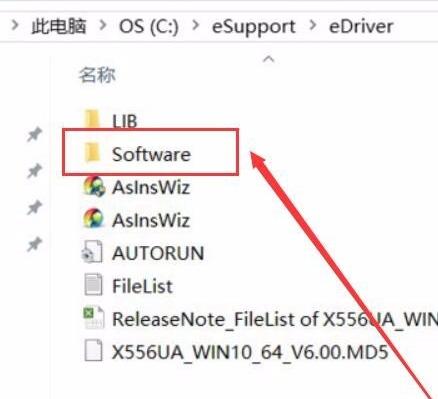
进入文件夹“Software”后,找到文件夹“ASUS”,并点击。
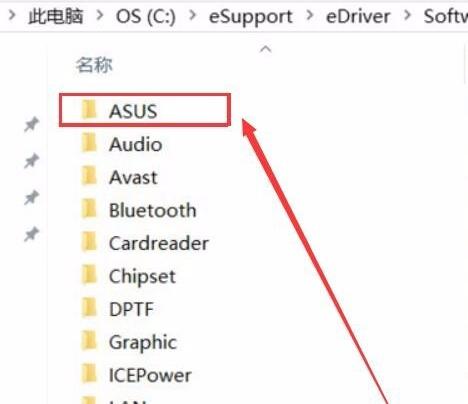
进入文件夹“ASUS”,找到文件夹“ATK Package(ASUS On Screen Display”
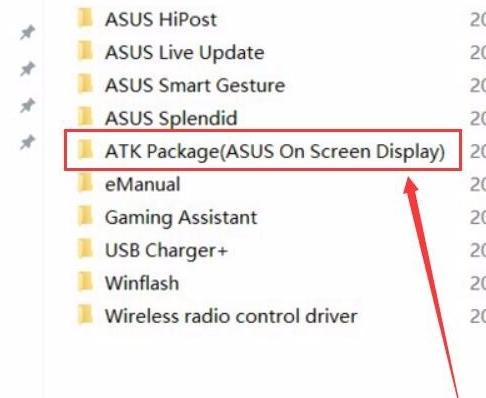
进入文件夹“ATK Package(ASUS On Screen Display”后,弹出这个窗口,选择Remove ATK Package,跳转下一步
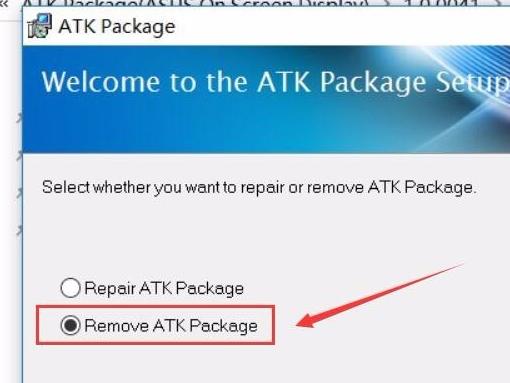
选择Setup程序安装
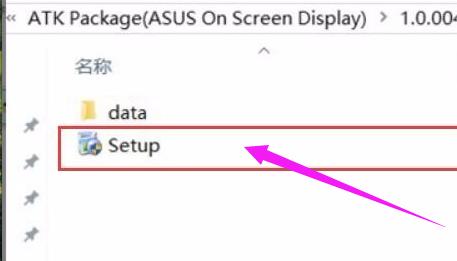
点击安装;至此结束,安装完成后重新启动下电脑,然后发现键盘可以用了。
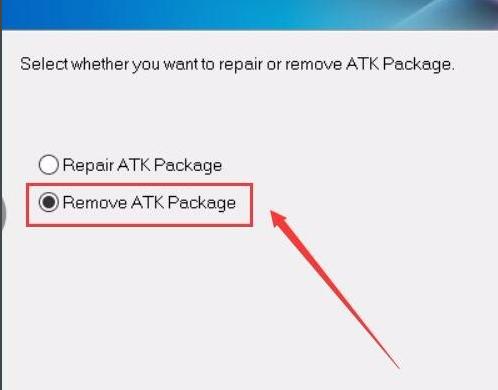
以上就是华硕笔记本键盘失灵的解决方法。
学习教程快速掌握从入门到精通的电脑知识
关键词:华硕笔记本键盘失灵怎样处理?